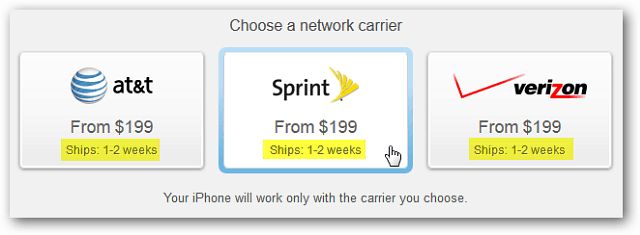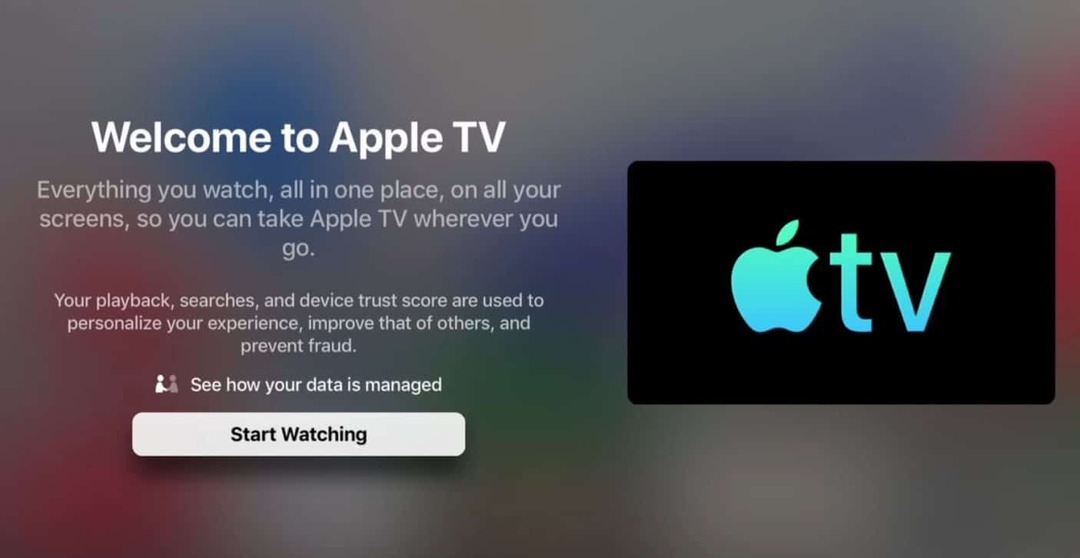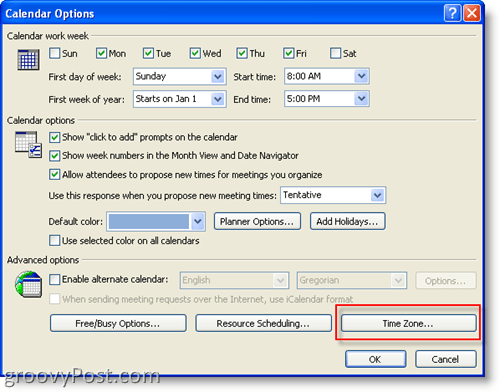Kako koristiti značajku prilagođenog razvrstavanja u programu Microsoft Excel
Produktivnost Microsoft Excel / / September 14, 2021

Zadnje ažuriranje dana

Podatke možete razvrstati po abecednom redu. Pogledajte prilagođeno sortiranje u Excelu za sortiranje po više stupaca ili pomoću boja.
Microsoft Excel nudi vam korisne alate za analizu i pregled vaših podataka. Možeš koristiti filtere za pronalaženje podataka brzo i uvjetno oblikovanje kako bi se pojavili određeni podaci. Još jedan zgodan alat je značajka sortiranja ugrađena u Excel.
Možete sortirati podatke po abecedi jednostavnim klikom. No ako želite sortirati pomoću vrijednosti, boje ili više stupaca, provjerite prilagođeno sortiranje.
Otvorite prilagođeno sortiranje u Excelu
Prilagođeni alat za sortiranje dostupan je u stolnoj verziji programa Excel na sustavima Windows i Mac. I to je dodano Excel za web sredinom 2021. Radi na isti način, bez obzira koju verziju koristite. Dakle, otvorite proračunsku tablicu u Excelu i počnimo.
- Odaberite podatke koje želite sortirati.
- Idite na Dom karticu i kliknite Sortiraj i filtriraj u odjeljku Uređivanje vrpce.
- Odabrati Prilagođeno sortiranje s padajućeg popisa.
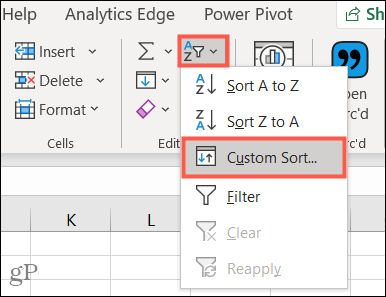
Ovdje se prikazuje okvir Sortiranje u kojem postavljate opcije koje želite koristiti.
Koristite prilagođeno sortiranje u Excelu
Počet ćemo s jednostavnim prilagođenim sortiranjem pomoću samo jedne razine.
- Ako vaš raspon podataka ima zaglavlja, potvrdite okvir u gornjem desnom kutu. Ovo tada prikazuje ta zaglavlja u opcijama razvrstavanja stupaca.
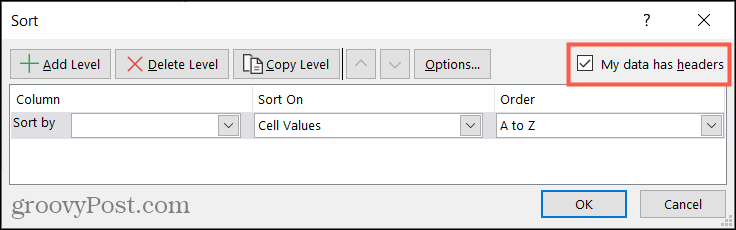
- Odaberite stupac koji želite Poredaj po. Imajte na umu da će se sortirati svi podaci u vašem odabiru, a ne samo taj stupac.
- Odaberite što želite Sortiraj uključeno. Možete birati između vrijednosti ćelije, boje ćelije, boje fonta ili ikone uvjetnog oblikovanja.
- Odaberite Narudžba za vrstu. Ovaj padajući popis prilagodit će se ovisno o opciji Sort On koju odaberete. Na primjer, ako odaberete ćelijske vrijednosti, možete odabrati od A do Z, Z do A ili prilagođeni popis. No, ako odaberete ćeliju ili boju fonta, odabrat ćete boju i prikazati ih na vrhu ili dnu.
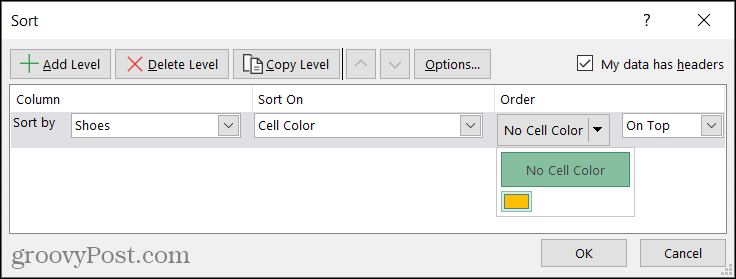
- Kad završite, kliknite u redu da biste primijenili sortiranje na svoje podatke.
Kao što možete vidjeti ovdje, razvrstali smo stupac Cipele prema boji ćelija i odlučili prikazati te ćelije na vrhu.
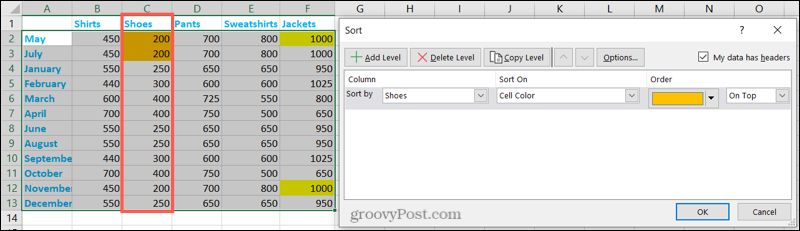
Koristite dodatne prilagođene mogućnosti sortiranja
Primijetit ćete dodatne opcije za prilagođeno sortiranje pri vrhu prozora Sortiranje. Ako želite izvesti detaljno sortiranje, ovo su alati koje ćete htjeti koristiti.
Više razina
Za sortiranje pomoću više stupaca ispunite odjeljke Sortiraj prema, Poredaj na i Naruči. Zatim kliknite Dodaj razinu u gornjem lijevom kutu. Sada možete dodati iste opcije za sljedeći stupac po kojemu želite sortirati.
Kad koristite sortiranje na više razina, Excel sortira podatke prema razinama koje ste postavili u prozoru. Na primjer, u našim postavkama Excel će sortirati prema cipelama, a zatim jaknama pomoću boje ćelije za oboje.
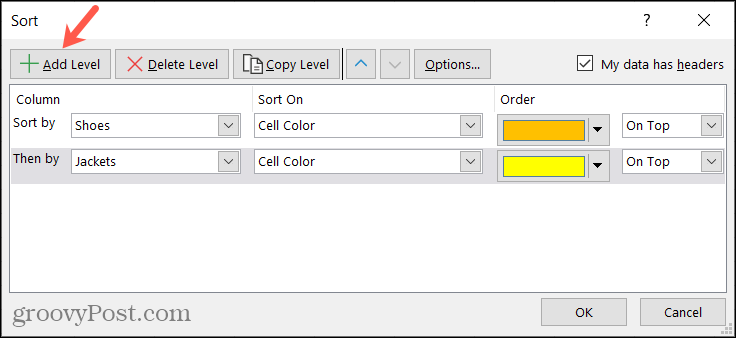
Ako nastavite dodavati više razina sortiranju, možda ćete htjeti promijeniti redoslijed razina. Odaberite razinu i upotrijebite Pomakni se gore i Pomicati prema dolje strelice za uređivanje razina sortiranja.
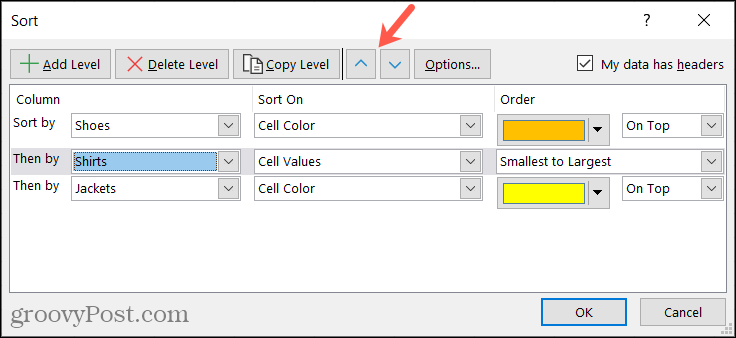
Da biste uklonili razinu iz prilagođenog razvrstavanja, odaberite je i kliknite Izbriši razinu.
Druga je mogućnost kopirati postojeću razinu, a zatim je lagano prilagoditi. Odaberite razinu i kliknite Razina kopije. Ovdje smo kopirali našu razinu jakne, a zatim odlučili sortirati prema vrijednostima ćelija.
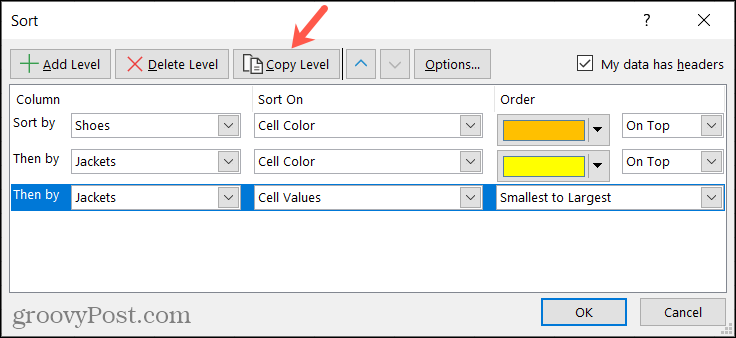
Više mogućnosti
Još jedan način korištenja prilagođenog razvrstavanja je podešavanje osjetljivosti velikih slova i orijentacije. Kliknite na Opcije gumb na alatnoj traci. Zatim možete potvrditi okvir za Osjetljivo na velika i mala slova i birati između Poredajte od vrha do dna ili Poredajte slijeva nadesno. Klik u redu za primjenu opcija na prilagođeno sortiranje.
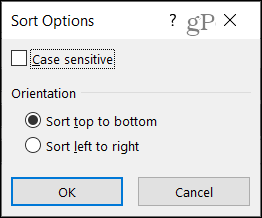
Poredajte kako biste uočili svoje podatke u Excelu
Razvrstavanjem podataka lakše ćete uočiti točne podatke koje tražite. Možda biste željeli pružiti ovaj sortirani prikaz drugima koji pregledavaju vašu proračunsku tablicu.
Za više pogledajte ove korisne savjete za Microsoft Excel.
Kako izbrisati predmemoriju Google Chrome, kolačiće i povijest pregledavanja
Chrome odlično radi s pohranjivanjem vaše povijesti pregledavanja, predmemorije i kolačića radi optimizacije performansi vašeg preglednika na mreži. Njezin način kako ...
Usklađivanje cijena u trgovini: Kako do online cijena dok kupujete u trgovini
Kupnja u trgovini ne znači da morate platiti veće cijene. Zahvaljujući jamstvima usklađivanja cijena, možete ostvariti internetske popuste dok kupujete u ...
Kako pokloniti pretplatu na Disney Plus digitalnom darovnom karticom
Ako ste uživali u Disney Plus -u i želite ga podijeliti s drugima, evo kako kupiti pretplatu na Disney+ Gift za ...
Vaš vodič za dijeljenje dokumenata u Google dokumentima, tablicama i prezentacijama
Možete jednostavno surađivati s Googleovim web-aplikacijama. Evo vašeg vodiča za dijeljenje u Google dokumentima, tablicama i prezentacijama s dopuštenjima ...